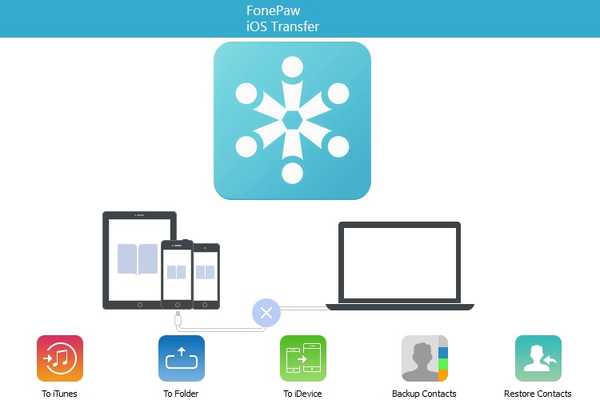
Vovich Antonovich
0
922
143
Ekosystem treści Apple jest rozległy, a jednocześnie wysoce chroniony, chroniony wieloma warstwami algorytmu kodowania i kompresji. Te trudne środki wyraźnie odzwierciedlają kłopoty, z którymi muszą się borykać użytkownicy, chcąc przesyłać pliki między urządzeniami Apple a komputerem. Najpierw trzeba połączyć dwa urządzenia, a następnie zsynchronizować je przez iTunes, a jakby tego było mało, muszą przejść przez skomplikowany proces wykonywania faktycznego transferu. Tutaj z pomocą przychodzą narzędzia do natychmiastowego przesyłania plików.
Nie brakuje oprogramowania i aplikacji podszywających się pod „najlepsze dostępne narzędzie do przesyłania plików firmy Apple” i tak dalej, ale większość z nich okazuje się rozczarowującym bałaganem. Cóż, takie były moje gorzkie doświadczenia, dopóki nie wypróbowałem FonePaw iOS Transfer, który okazał się zaskakująco dobrą opcją, jeśli chodzi o przesyłanie plików multimedialnych między urządzeniami Apple (iPhone, iPad itp.) A komputerem PC..
Kluczowe cechy
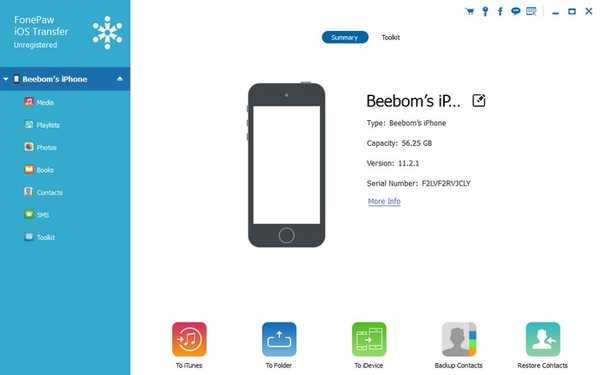
Jedną z najbardziej lubianych funkcji FonePaw iOS Transfer jest super wygodny proces synchronizacji między oprogramowaniem a urządzeniem Apple, z którym jest połączone. Jak to działa? Cóż, gdy tylko uruchomisz oprogramowanie na swoim komputerze i podłączysz urządzenie Apple, zostaniesz poproszony o odblokowanie tego ostatniego i dotknij opcji „Zaufaj”, gdy pojawi się okno dialogowe z komunikatem „Zaufaj temu komputerowi? Daj swoje „zaufanie” i gotowe.
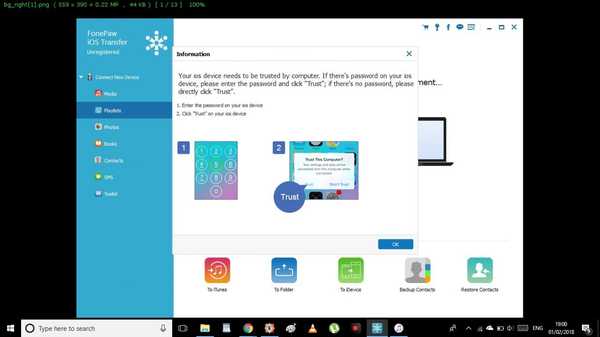
Transfer multimediów
Dzięki FonePaw iOS Transfer przesyłanie multimediów między urządzeniem Apple a komputerem jest niczym innym jak prostym. Przyjrzyjmy się, jak oprogramowanie umożliwia bardzo wygodne przesyłanie plików, takich jak muzyka, zdjęcia, filmy, kontakty itp.
-
Zdjęcia
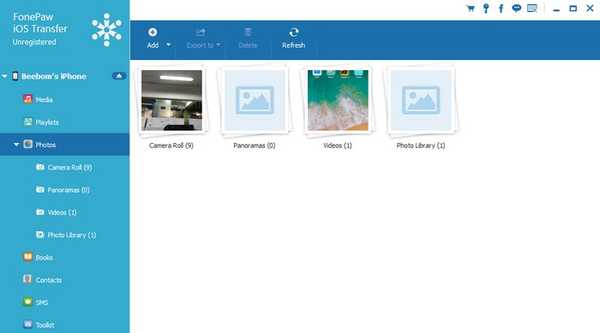
Możesz przesłać pełny wybór zdjęć przechowywanych na urządzeniu z systemem iOS, a mianowicie. z aparatu, panoramy itp. na komputer, wybierając obrazy i klikając opcję „Eksportuj do” u góry ekranu. Możesz także dodawać nowe obrazy do biblioteki zdjęć, wybierając je z urządzenia, które Ci się podobają, i odwrotnie.
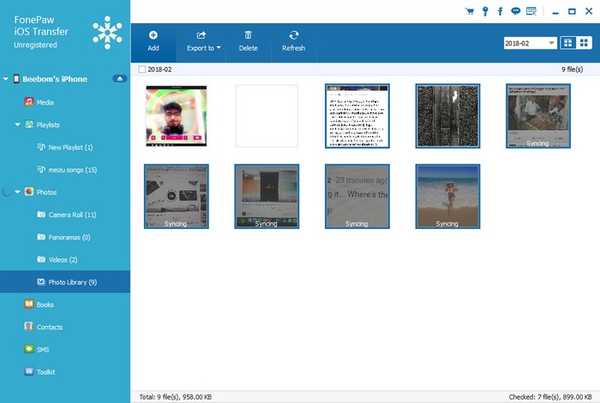
I powiem ci, proces dodawania obrazu (który obejmuje również synchronizację) jest wykonywany w ciągu kilku sekund, więc nie musisz czekać i gapić się tępo w ekran, gdy trwa już transfer.
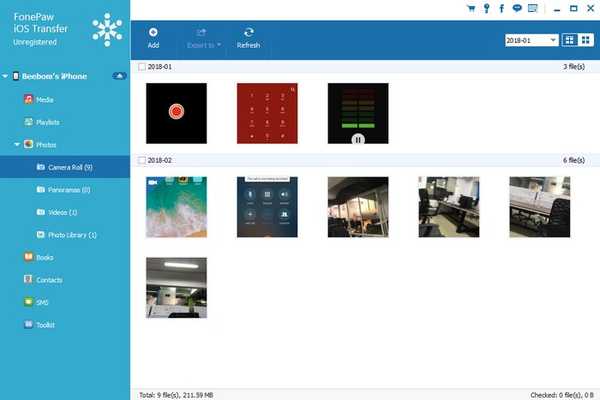
-
Muzyka
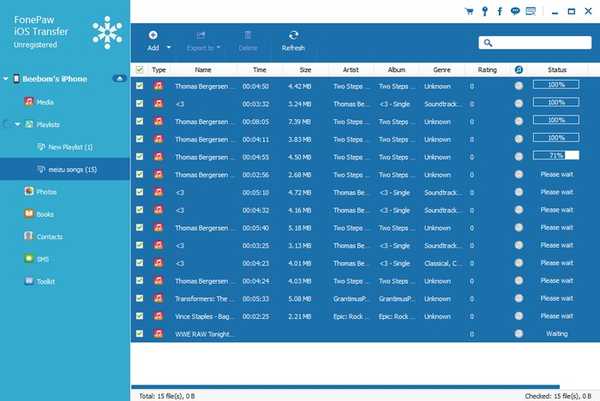 Za pomocą oprogramowania FonePaw iOS Transfer można przesyłać pliki między urządzeniami iOS a komputerem lub dodawać je do biblioteki iTunes zaskakująco szybko i łatwo. Wszystko, co musisz zrobić, to wybrać swoje utwory z dowolnego urządzenia i wykonać polecenie „Dodaj” lub „Eksportuj do”, aby przenieść pliki, a hej, możesz także utworzyć zupełnie nową listę odtwarzania. Nie musisz też szukać opcji przesyłania plików audio na komputer lub do biblioteki iTunes, ponieważ znajdują się one razem pod tym samym nagłówkiem.
Za pomocą oprogramowania FonePaw iOS Transfer można przesyłać pliki między urządzeniami iOS a komputerem lub dodawać je do biblioteki iTunes zaskakująco szybko i łatwo. Wszystko, co musisz zrobić, to wybrać swoje utwory z dowolnego urządzenia i wykonać polecenie „Dodaj” lub „Eksportuj do”, aby przenieść pliki, a hej, możesz także utworzyć zupełnie nową listę odtwarzania. Nie musisz też szukać opcji przesyłania plików audio na komputer lub do biblioteki iTunes, ponieważ znajdują się one razem pod tym samym nagłówkiem.
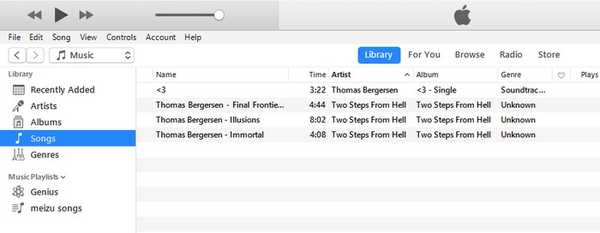
-
Filmy
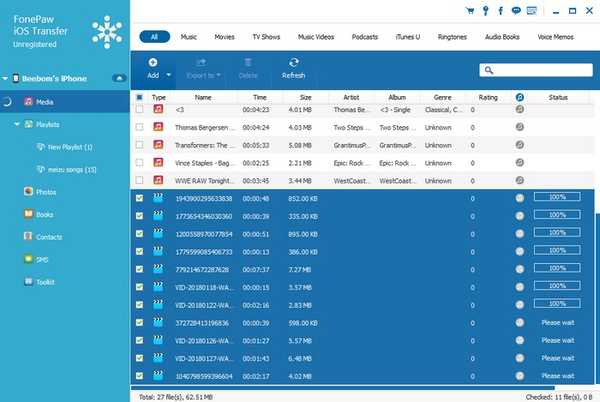
Podobnie proces przesyłania wideo jest tak prosty, jak to tylko możliwe. Wystarczy wybrać pliki wideo i dodać / wyeksportować je do wyznaczonego folderu na komputerze, urządzeniu Apple lub bibliotece iTunes. Przeniosłem niektóre pliki wideo z mojego urządzenia z Androidem na komputer, a następnie dodałem je do biblioteki iTunes za pomocą FonePaw iOS Transfer. Zgodnie z oczekiwaniami programowi zajęło to mniej niż minutę i chociaż wymagana była pewna konwersja formatu plików, to również zostało obsłużone bez żadnych problemów. Podsumowując, bardzo satysfakcjonujące doświadczenie, jeśli chodzi o przekaz medialny.
-
Książki, kontakty i SMS-y
Ale pliki multimedialne nie są jedynym obszarem, w którym FonePaw iOS Transfer może być ogromną pomocą, ponieważ możesz użyć sprytnego oprogramowania do przenosić książki, kontakty, a także SMS-y między iPhonem a komputerem. Ku mojej radości znalazłem również oprogramowanie obsługujące tę domenę. Możesz użyć FonePaw iOS Transfer do importuj kontakty z Gmaila, oprócz eksportowania ich jako Format CSV lub Vcard. Dodawanie nowych kontaktów, edycja starszych i scalanie zduplikowanych wpisów wszystko można zrobić z wyjątkową łatwością. I tak, obiekt do tworzenia kopii zapasowych i przywracania są też na stole. To samo można zrobić z wiadomościami, które można przesyłać jako pliki Pliki HTML, TXT i CSV. Jeśli chodzi o bibliofilów, nie jesteś wykluczony, jak możesz przesyłaj pliki PDF i audiobooki między urządzeniem Apple a komputerem w szybki i bezpieczny sposób za pomocą oprogramowania FonePaw iOS Transfer.
Interfejs użytkownika
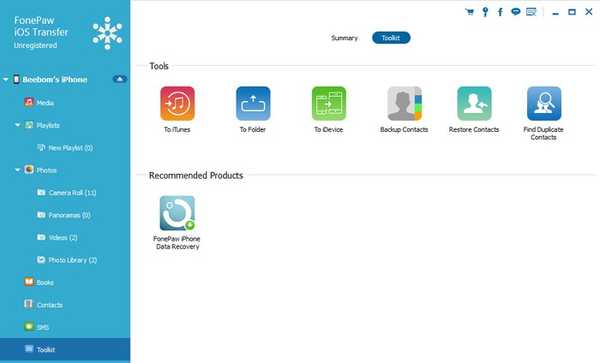
Jeśli często przesyłasz pliki między iPhonem / iPadem a komputerem i polegasz na iTunes, aby to zrobić, dobrze znasz tę zasadę. Łączenie, synchronizacja, wyszukiwanie i tak dalej. Dla mnie Najbardziej atrakcyjnym aspektem oprogramowania FonePaw iOS Transfer jest jego interfejs użytkownika, co sprawia, że przesyłanie plików między urządzeniami iOS a komputerem jest bardzo proste. I na wypadek, gdybyś chciał dodać utwory do listy odtwarzania iTunes, możesz to również zrobić, bezpośrednio z oprogramowania FonePaw iOS Transfer. Podsumowując, uważam, że oprogramowanie to jest jedną z najlepszych opcji w swoim segmencie i zdecydowanie warto spróbować.
Ceny i dostępność
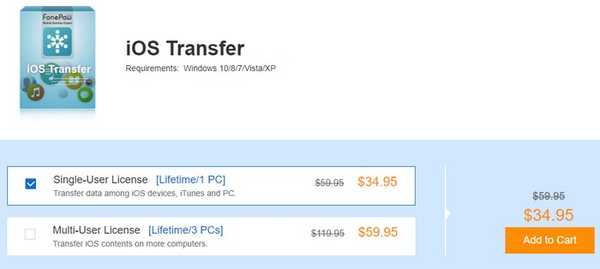
Nie powinno dziwić, że obiecujące oprogramowanie, takie jak FonePaw iOS Transfer, nie jest darmowe, ale w porównaniu z potężnymi tagami cen aplikacji w ekosystemie Apple i opłatami subskrypcyjnymi wymaganymi przez większość oprogramowania użytkowego, FonePaw to dobry stosunek jakości do ceny.
Licencja dla jednego użytkownika na uruchomienie oferty FonePaw w twoim systemie będzie Cię kosztować 34,95 $, ale te opłaty pozwolą Ci czerpać korzyści z oprogramowania przez całe życie. Jeśli zamierzasz korzystać z usług oprogramowania na wielu urządzeniach (do 3 systemów), będziesz musiał zapłacić 59,95 $, co moim zdaniem jest dużo lepszą ofertą.
Plusy:
- Prędkości eksportu i transferu są super szybkie
- Interfejs użytkownika jest prosty i wciągający, a jego konstrukcja jest uporządkowana
- Pliki są konwertowane niemal natychmiast do kompatybilnych formatów
Cons:
- Bezpłatna wersja próbna oprogramowania ma wiele ograniczeń, co oznacza, że nie możesz przetestować pełnych możliwości oprogramowania, chyba że kupisz wersję premium.
wymagania systemowe
Pomimo obiecującej wydajności, FonePaw iOS Transfer jest kompatybilny z szeroką gamą urządzeń, które działają na znacznie starszych systemach operacyjnych i nie wymagają do działania mocnego sprzętu. Poniżej wymienione są szczegóły dotyczące zgodności oprogramowania FonePaw iOS Transfer:
- Urządzenia iOS: iOS 6 i nowsze
- System operacyjny Windows: Windows 10, 8.1, 8, 7, Vista i XP (32-bit i 64-bit)
- System operacyjny Mac: macOS 10.7 do 10.12
- Pamięć: Co najmniej 1 GB wolnego miejsca i 512 MB pamięci RAM lub więcej
- Edytor: Układ Intel / AMD działający z częstotliwością 1 GHz lub wyższą
FonePaw iOS Transfer: jedyne potrzebne narzędzie do przesyłania
Powiem to w jasnych słowach. Pobierz aplikację. Jeśli masz dość korzystania z iTunes i cierpisz z powodu mylącego interfejsu użytkownika, potrzebujesz oprogramowania FonePaw iOS Transfer. Jeśli nie, zrób to przynajmniej dla większej wygody. Użytkownicy mogą zapytać, czy płacenie na północ od 30 USD jest uzasadnione dla dodatkowej wygody, ponieważ nie musisz codziennie przesyłać plików. Niemniej ważne pytanie. Pozwól mi oczyścić atmosferę, jeśli masz dylemat, czy zdecydować się na tę decyzję, czy nie. Jeśli interesujesz się ciężką edycją lub takimi zadaniami, które wymagają częstego przesyłania plików multimedialnych między urządzeniem z systemem iOS a komputerem, powinieneś całkowicie uzyskać FonePaw iOS Transfer. Jeśli nie należysz do wyżej wymienionej kategorii, cóż, oczywiście poradzisz sobie dobrze z iTunes i jego napadami złości.
Pobierz FonePaw iOS Transfer (bezpłatna wersja próbna, wersje płatne zaczynają się od 34,95 USD)















